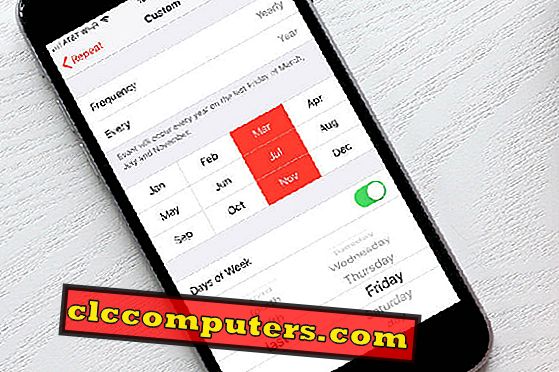
Planifier un événement sur l'iPhone est assez facile. Lorsque vous voulez créer un événement récurrent sur l'iPhone, c'est assez délicat. Les événements récurrents peuvent être programmés pour se répéter chaque mois ou année un jour particulier. Supposons que vous souhaitiez créer un événement sur le calendrier iOS à répéter le troisième jeudi ou le vendredi dernier de chaque mois.
Nous avons expliqué des exemples ici pour créer des événements récurrents le deuxième jeudi, le vendredi dernier ou le premier dimanche de décembre.
Créer un événement récurrent le deuxième jeudi de chaque mois.
Voyons comment créer un événement récurrent à répéter le deuxième jeudi de chaque mois, la première fois que vous vous sentez aussi compliqué et simple à suivre;
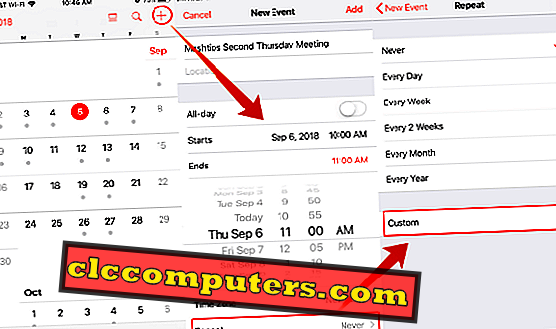
- Ouvrir le calendrier iOS.
- Appuyez sur l'icône «+» pour créer un nouvel événement.
- Indiquez le titre, l' emplacement et sélectionnez Toute la journée, le cas échéant.
- Sélectionnez la date de début et l'heure de fin.
- Faites défiler la liste pour obtenir Répéter et appuyez dessus.
- Changez la répétition par défaut de «Jamais» à «Personnalisé».
- Sélectionnez Fréquence sur Mensuelle sur l'écran Personnalisé.
- Assurez-vous chaque mois.
- Sélectionnez On the .. au lieu de la valeur par défaut «Each» sélection.
- Sélectionnez deuxième jeudi parmi les options disponibles.
- Appuyez sur le bouton Répéter jusqu'à ce que vous reveniez à l'écran de l'événement.
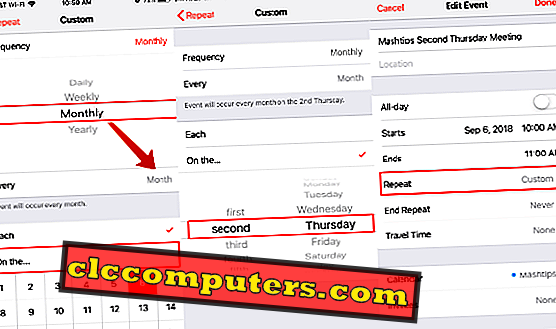
Vous pouvez maintenant sélectionner le reste des informations de l'événement, comme le calendrier et d'autres entrées. Cet événement iOS se répète tous les mois le deuxième jeudi . La sélection de jour est flexible ici. iOS Calendar vous donne les options suivantes: première , deuxième, troisième, quatrième, cinquième et dernière pour la sélection du jour. De même, vous pouvez choisir un week-end d'un mois, idéal pour les réunions de famille et les réunions d'amis.
Créer un événement récurrent les deuxième mardi et jeudi de chaque mois.
Voici une autre question que nous avons reçue de nos écrivains. Comment définir un événement récurrent deux jours par semaine chaque mois? Il n'y a pas de solution directe pour créer deux jours récurrents en même temps. Toutefois, il existe une solution de contournement pour configurer deux événements récurrents sur le calendrier iOS.
Disons, deuxième mardi et deuxième jeudi. Pour ce faire, vous devez créer un événement récurrent à répéter le deuxième jeudi de chaque mois. Répétez maintenant les mêmes étapes pour répéter l'événement pour le deuxième mardi en tant qu'événement séparé. Le premier événement sera répété le deuxième jeudi et le deuxième événement récurrent sera répété le deuxième mardi.
Créer un événement récurrent le dernier vendredi d'un mois donné.
Cette étape est presque similaire à la précédente, mentionnée pour le deuxième événement récurrent du jeudi, Voyons en détail;
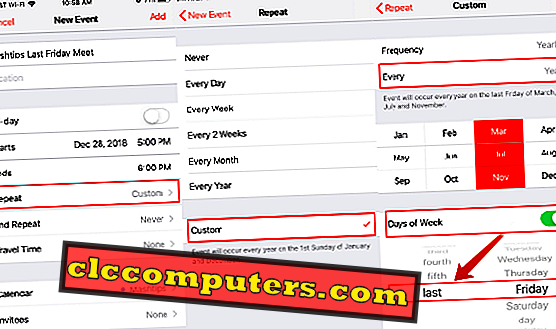
- Ouvrir le calendrier iOS.
- Appuyez sur l'icône «+» pour créer un nouvel événement.
- Indiquez le titre, l' emplacement et sélectionnez Toute la journée, le cas échéant.
- Sélectionnez la date de début et l'heure de fin.
- Faites défiler la liste pour obtenir Répéter et appuyez dessus.
- Changez la répétition par défaut de «Jamais» à «Personnalisé».
- Sélectionnez Fréquence sur une année sur l’écran Personnalisé.
- Assurez-vous chaque année.
- Sélectionnez On the .. au lieu de la valeur par défaut «Each» sélection.
- Sélectionnez vendredi dernier des options disponibles.
- Appuyez sur le bouton Répéter jusqu'à ce que vous reveniez à l'écran de l'événement.
Cet événement iPhone se reproduira vendredi dernier de chaque mois. C'est très pratique lorsque vous définissez une réunion pour chaque mois vendredi dernier .
Créez un événement récurrent pour le premier samedi de décembre.
Il s'agit d'un événement récurrent unique à répéter un mois de chaque année. Vous pouvez avoir la même option pour sélectionner le premier lundi ou le vendredi dernier, etc.
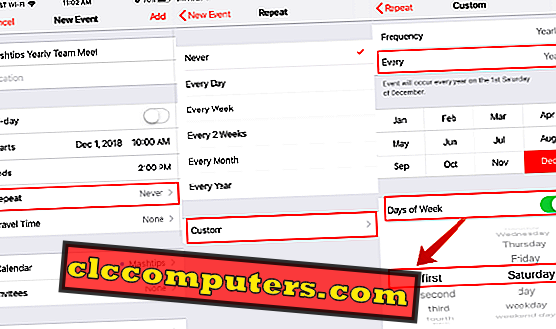
- Ouvrir le calendrier iOS.
- Appuyez sur l'icône «+» pour créer un nouvel événement.
- Indiquez le titre, l' emplacement et sélectionnez Toute la journée, le cas échéant.
- Sélectionnez la date de début et l'heure de fin.
- Faites défiler la liste pour obtenir Répéter et appuyez dessus.
- Changez la répétition par défaut de «Jamais» à «Personnalisé».
- Sélectionnez Fréquence sur une année sur l’écran Personnalisé.
- Assurez-vous chaque année.
- Sélectionnez le mois déc .
- Activer les jours de la semaine .
- Sélectionnez le premier samedi .
- Appuyez sur le bouton Répéter jusqu'à ce que vous reveniez à l'écran de l'événement.
C'est tout. L'événement se répète tous les ans en décembre, le premier samedi. Vous pouvez personnaliser les jours et les mois en fonction de vos besoins.
Définir les événements récurrents du calendrier iPhone
C'est le guide pour créer des événements récurrents certains jours d'un mois ou d'une année. La création d'événements récurrents est assez flexible et vous avez la possibilité de sélectionner la plupart des combinaisons de jours. Nous espérons que cela répondra à votre besoin de créer l'événement de calendrier qui se reproduira un jour particulier du mois ou de l'année.













